- Каналы продаж
- Возможности
- Тарифы
- Переезд на InSales
- Партнеры
- Помощь
Если у вас создан аккаунт, то пропустите данный шаг и перейдите к созданию выгрузки.
1. Создайте учетную запись. Укажите электронную почту в качестве логина и пароль:

2. Подтвердите адрес электронной почты. Введите в появившемся окне 6 цифр, которые были отправлены на почту.
3. Выберите тип организации и укажите ИНН:
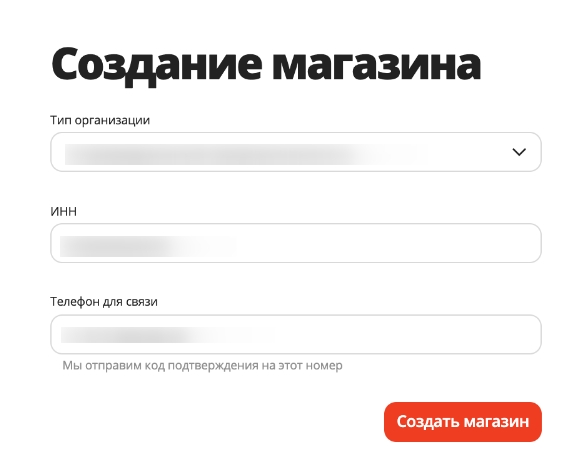
3.1 Выберите тип организации: ИП, юридическое лицо или самозанятое лицо. Физические лица не могут создавать магазин на AliExpress. Если вы выберете физическое лицо, то Алиэкспресс предложит зарегистрироваться в качестве самозанятого или создать ИП.
3.2 Введите ИНН — 12 цифр для ИП и самозанятых и 10 цифр для юрлиц.
Важно: ИНН нельзя будет сменить после регистрации. Выплаты могут производиться только в адрес организации, указанной при регистрации.
3.3 Укажите контактный телефон для связи с вами. Это должен быть действующий номер, на него будет отправлен код подтверждения.

4. Укажите юридическую информацию.
4.1 Если используется юридическое лицо, то необходимо указать систему налогообложения, она потребуется для отображения в чеках покупателям.
Если почтовый адрес отличается от юридического, заполните его. Если вы отправите пакет документов в офис Алибаба.ком(РУ) на подпись, то подписанные экземпляры будут отправлены на него, если вы не укажете иной адрес в качестве обратного.
Остальную информацию о регистрации вашего юрлица будут взяты из выписки ЕГРЮЛ.
4.2 Если вы работаете как ИП, то необходимо указать систему налогообложения; паспортные данные и адрес регистрации.
4.3 Если вы самозанятый, то система налогообложения установится автоматически: налог на профессиональный доход.
Важно: если почтовый адрес заполнен не полностью или неправильно, то заявка может быть отклонена.
5. Если данных не оказалось в базе, то необходимо указать данные вручную.
Важно: название компании или ИП необходимо указывать без кавычек, либо через кавычки-елочки («»).
6. Подпишите договор. Подробнее
7. Укажите адрес для возврата товара. На этот адрес покупатели отправят товары, если оформят возврат. Вы можете поменять адрес в личном кабинете в разделе "Заказы".

8. Ответьте на несколько вопросов о своем магазине:

1. В блоке "Каналы продаж" нажмите на плюс и подключите интеграцию с AliExpress:

2. Если у вас нет аккаунта магазина в AliExpress, то зарегистрируйтесь. Если есть, то перейдите к авторизации:

3. Укажите название выгрузки и перейдите к авторизации:

4. Если авторизация прошла успешно, то отобразится номер токена. Токен выдается на 30 дней и его нужно обновлять вручную пока он не истек, чтобы импорт заказов работал корректно.

1. Выберите категории, из которых необходимо выгружать товары:

2. Для того, чтобы система могла объединить варианты товара в одну карточку товара, необходимо передать свойства товаров. Выберите из выпадающего списка подходящие свойства из бэк-офиса, которые содержат информацию о цвете и размере:

3. Выберите: выгружать или не выгружать товары с нулевым остатком. Укажите с каких складов выгружать остатки (доступно на тарифах Бизнес и выше, где доступен функционал мультисклада):

Важно: если товары с нулевым остатком не попадают в выгрузку, то AliExpress обнуляет остатки соответствующего товара.
4. Укажите какой тип цены использовать в качестве цены продажи и выгружать ли старую цену:

5. Выберите какое описание товара передавать в выгрузке. Укажите какой параметр содержит информацию о производителе. При необходимости добавьте дополнительные параметры и включите выгрузку свойств товаров.

6. Для корректной обработки фида необходимо добавить в выгрузку весогабаритные характеристики - габариты и вес товара.

7. Сохраните изменения.
1. Перейдите в раздел "Товары" → "Массовые операции YML" и нажмите "Загрузить YML":

2. Укажите ссылку на YML:

Ссылку можно скопировать в настройках выгрузки:

3. Укажите название выгрузки, выберите шаблон доставки и время подготовки заказа. Выберите какие данные о товарах необходимо обновлять автоматически:

Нажмите "Продолжить".
4. Если при проверке YML файла будут найдены атрибуты товаров, которые не совпадают с атрибутами в AliExpress, то будет доступна возможность настроить их соответствие вручную:

Если атрибут опциональный, то соответствие назначать необязательно.
5. Если необходимо выгрузить товары из всех категорий, о выберите "все товары". Если нужно выгрузить товары из определенных категорий, то выберите второй пункт и укажите категории:

Нажмите "Продолжить". После этого товары начнут создаваться в системе.
6. Дождитесь окончания создания товаров, файл должен перейти в статус "Опубликован":

При возникновнее трудностей обратитесь к документации Aliexpress.
После загрузки товаров и выставления их на сайте Aliexpress вы сможете получать дополнительные заказы с площадки.
1. Перейдите во вкладку "Настройки синхронизации":

2. Установите галочку "Синхронизировать заказы".
3. Выберите способ доставки по умолчанию для импортируемых заказов.
4. Выберите способ оплаты по умолчанию для импортируемых заказов.
5. Выберите статус для нового импортируемого заказа и нажмите "Сохранить".
6. При необходимости установите галочку "Использовать пользовательское имя контрагента" и укажите данное имя. В таком случае во всех заказах из AliExpress в блоке клиента будет указано данное имя. Если галочку не устанавливать, то будет указываться имя покупателя, которая передается из Алиэкспресс.
7. Сохраните изменения.
Теперь новые заказы из AliExpress будут автоматически попадать в Инсейлс. Мы проверяем есть ли новые заказы в AliExpress каждые 10 минут.
Всем заказам автоматически присваивается источник при последнем заходе "AliExpress". Также в комментарии покупателя указывается ссылка на заказ в Алиэкспресс в кабинете продавца:

Важно: учитываются скидки inSales, скидки и акции Алиэкспресс не учитываются.